手机已经成为了我们生活中必不可少的一部分,而手机上的照片也成为了我们记录生活、分享心情的重要方式,有时候拍摄出来的照片底色并不尽如人意,可能与环境光线不匹配或者拍摄技巧不够娴熟有关。有没有办法能够轻松地修改照片的底色呢?答案是肯定的!手机上有许多强大的照片编辑软件,可以帮助我们实现这个愿望。接下来我将为大家介绍一些简单易用的手机修改照片底色的方法,让我们一起来探索吧!
如何用手机修改照片的底色
步骤如下:
1.想要修改照片底色时打开手机,然后点击“美颜相机”
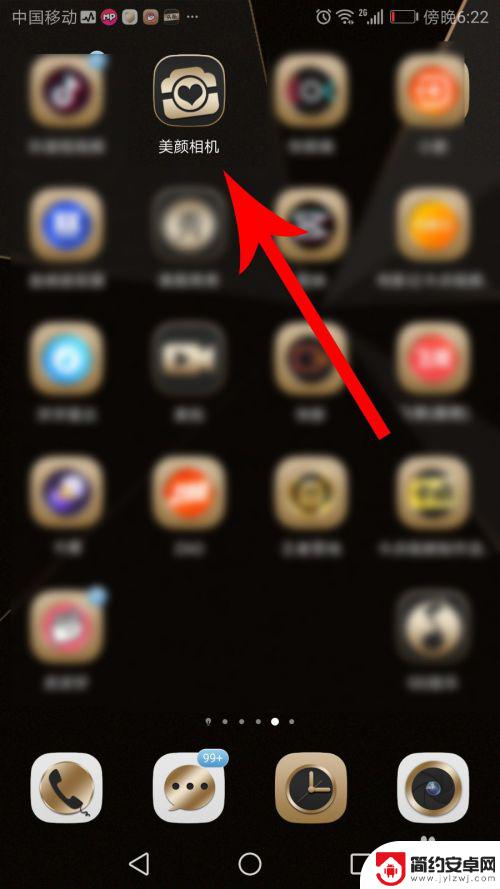
2.打开美颜相机首页,然后向右滑动菜单栏,接着点击“颜究所”
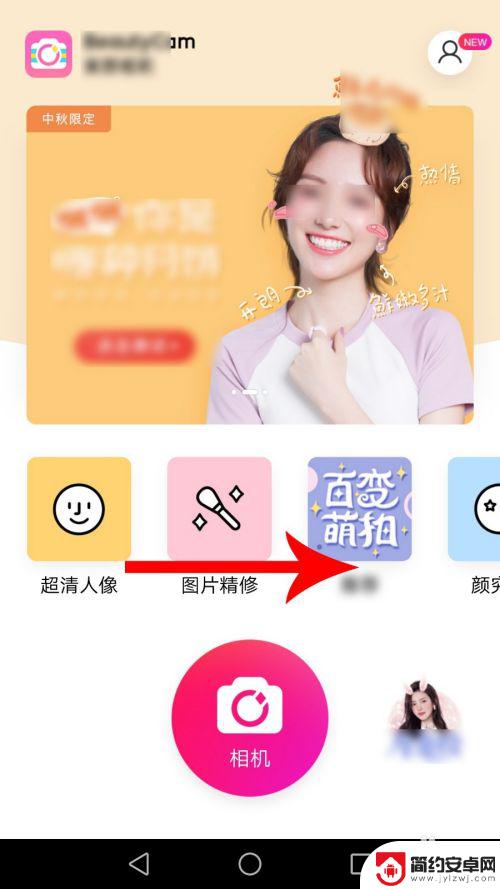
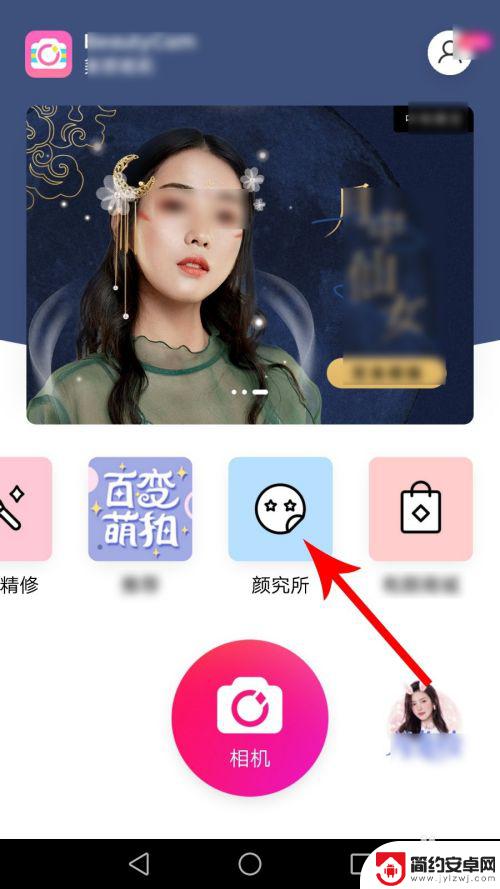
3.打开颜究所界面后向下滑动,然后点击“美老师证件照”
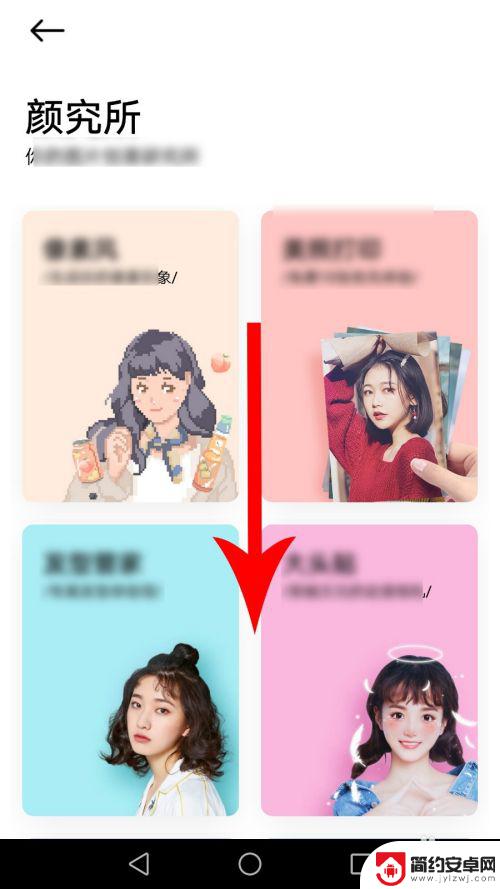
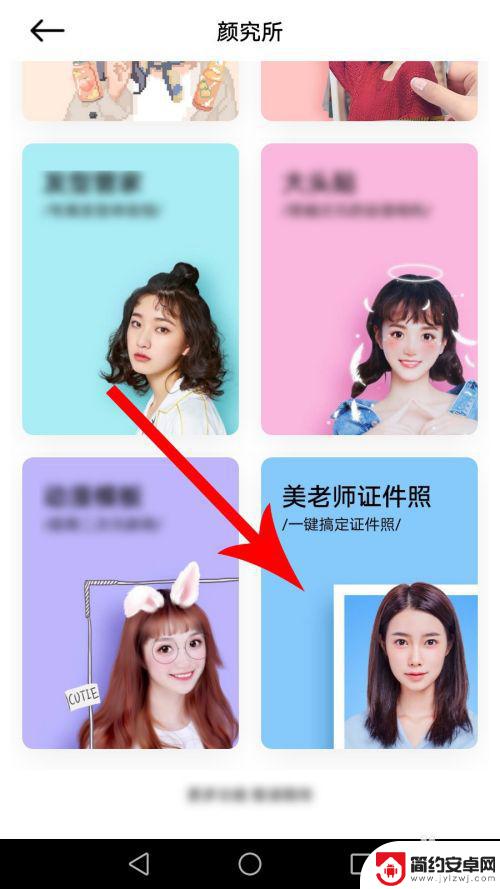
4.点击后,系统会打开底部弹窗,然后点击“拍照”
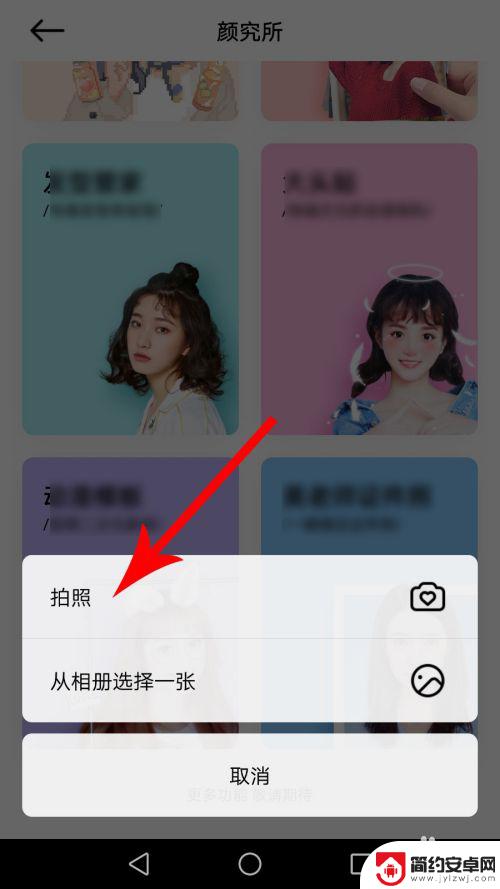
5.打开拍照界面让上半身出现在轮廓线内,然后点击“拍摄”按钮。照片拍摄完毕后点击“√”提交
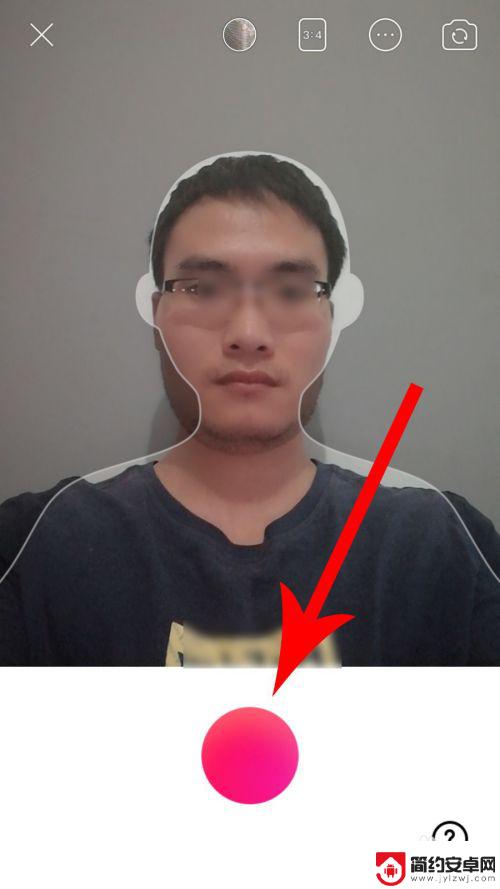

6.打开美老师证件照界面,系统默认设置的照片底色是蓝色。然后点击“红色”,接着点击“保存美照”
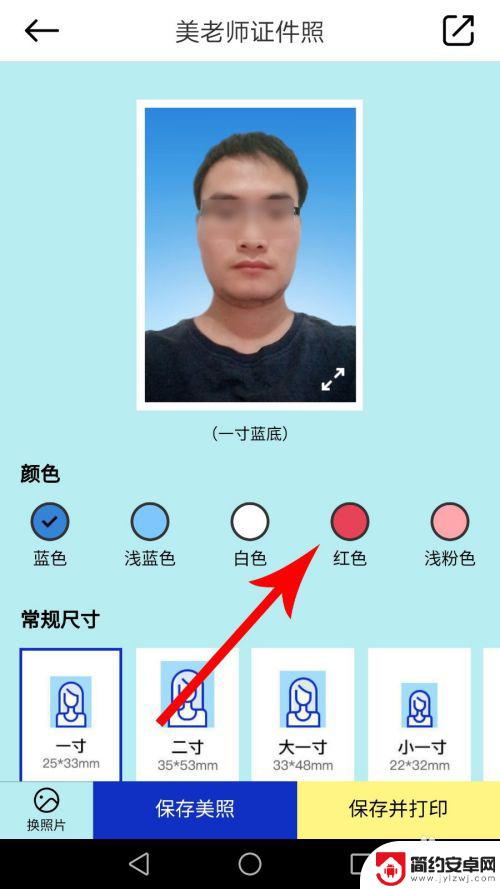
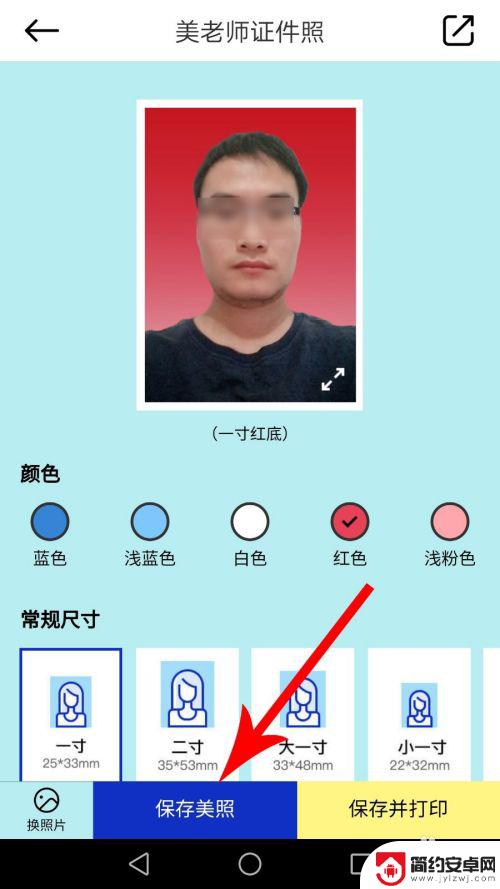
7.打开手机桌面,然后点击“图库”
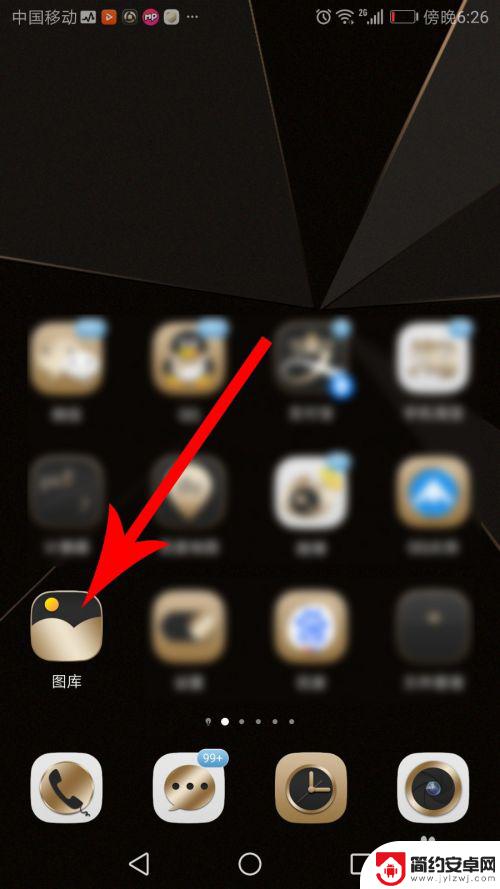
8.打开手机相册后点击“相机”文件夹,然后就可以看到自己的证件照了
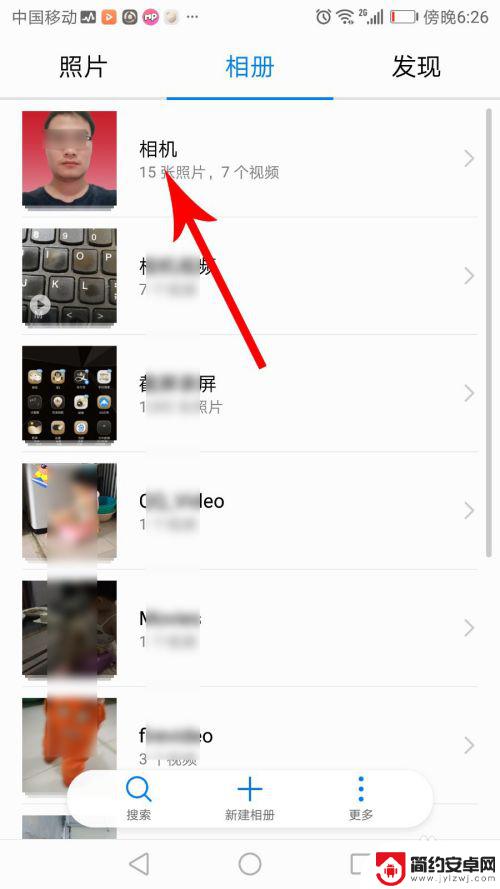
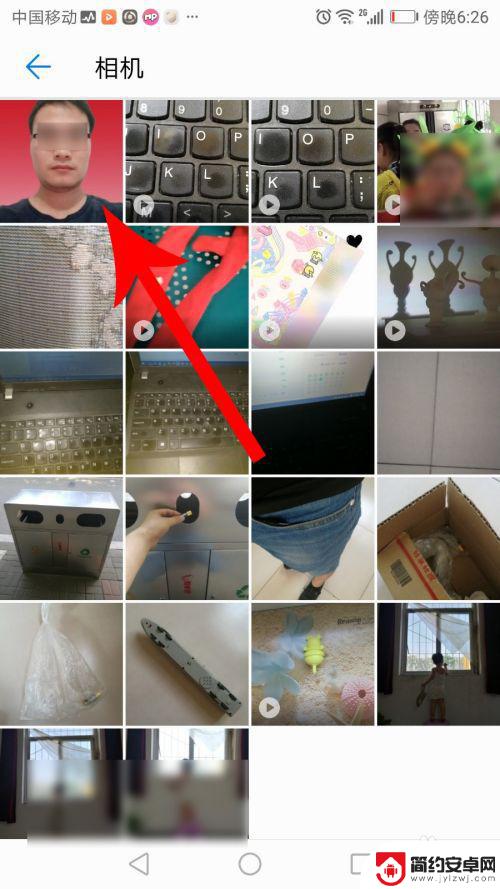
以上就是手机上如何更改照片背景底色的全部内容,如果有不清楚的用户可以参考小编的步骤进行操作,希望对大家有所帮助。










